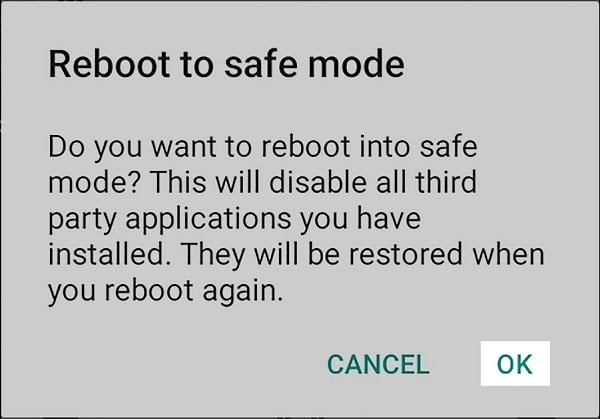Bagaimana cara MENGAKTIFKAN Mode Aman?
Boot ke safe mode adalah proses yang sederhana. Bergantung pada versi Android yang Anda gunakan atau pabrikan perangkat, metode ini mungkin berbeda untuk perangkat yang berbeda. Namun, langkah umum untuk mem-boot ulang ke mode Aman adalah sebagai berikut:
- Pertama, tekan dan tahan tombol Daya hingga menu Daya muncul di layar.
- Sekarang, ketuk dan tahan opsi Matikan hingga opsi Reboot ke mode aman muncul di layar.
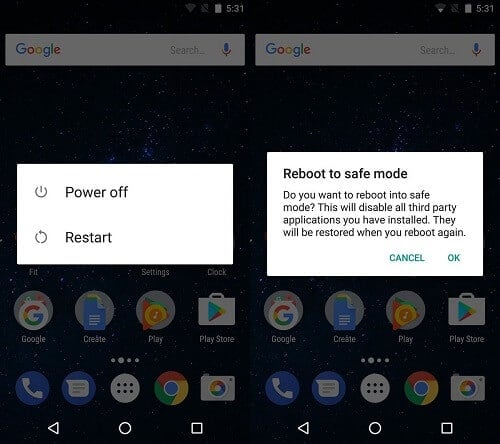
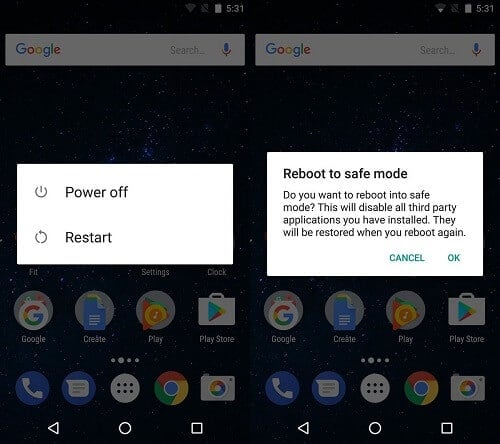
- Setelah itu, cukup klik tombol OK dan perangkat Anda akan memulai reboot.
- Saat perangkat dinyalakan, perangkat akan berjalan dalam mode Aman, yaitu semua aplikasi pihak ketiga akan dinonaktifkan. Anda juga dapat melihat kata-kata Mode aman tertulis di sudut untuk menunjukkan bahwa perangkat sedang berjalan dalam mode Aman.
Jika metode di atas tidak berhasil untuk perangkat Anda, yaitu Anda tidak mendapatkan opsi untuk Reboot dalam safe mode, maka ada cara alternatif lain.
- Tekan dan tahan tombol daya hingga menu Daya muncul di layar.
- Sekarang dan ketuk dan tahan tombol Reset untuk sementara perangkat akan mulai reboot.
- Saat Anda melihat logo merek ditampilkan di layar, tekan dan tahan tombol Kecilkan volume.
- Ini akan memaksa perangkat untuk boot dalam mode Aman, Anda dapat melihat kata Mode aman tertulis di sudut layar.
Bagaimana Cara Mematikan Mode Aman?
Mode aman digunakan untuk mendiagnosis akar masalah. Setelah selesai, Anda tidak perlu lagi berada dalam mode aman. Untuk memulihkan pengoperasian penuh ponsel cerdas Anda, Anda harus keluar dari mode Aman. Ada beberapa cara untuk melakukannya dan jika metode pertama tidak berhasil, coba saja yang berikutnya dalam daftar. Jadi tanpa penundaan lebih lanjut, mari kita lihat cara mematikan mode aman di Android:
Metode 1: Mulai Ulang Perangkat Anda
Jalan keluar paling sederhana dan termudah adalah me-reboot / me-restart perangkat Anda. Secara default, perangkat Android memulai ulang dalam mode Normal. Jadi, reboot sederhana akan membantu Anda mematikan mode Aman.
- Cukup, tekan dan tahan tombol Daya dan menu daya akan muncul di layar Anda.
- Sekarang, ketuk opsi Reboot/Restart .
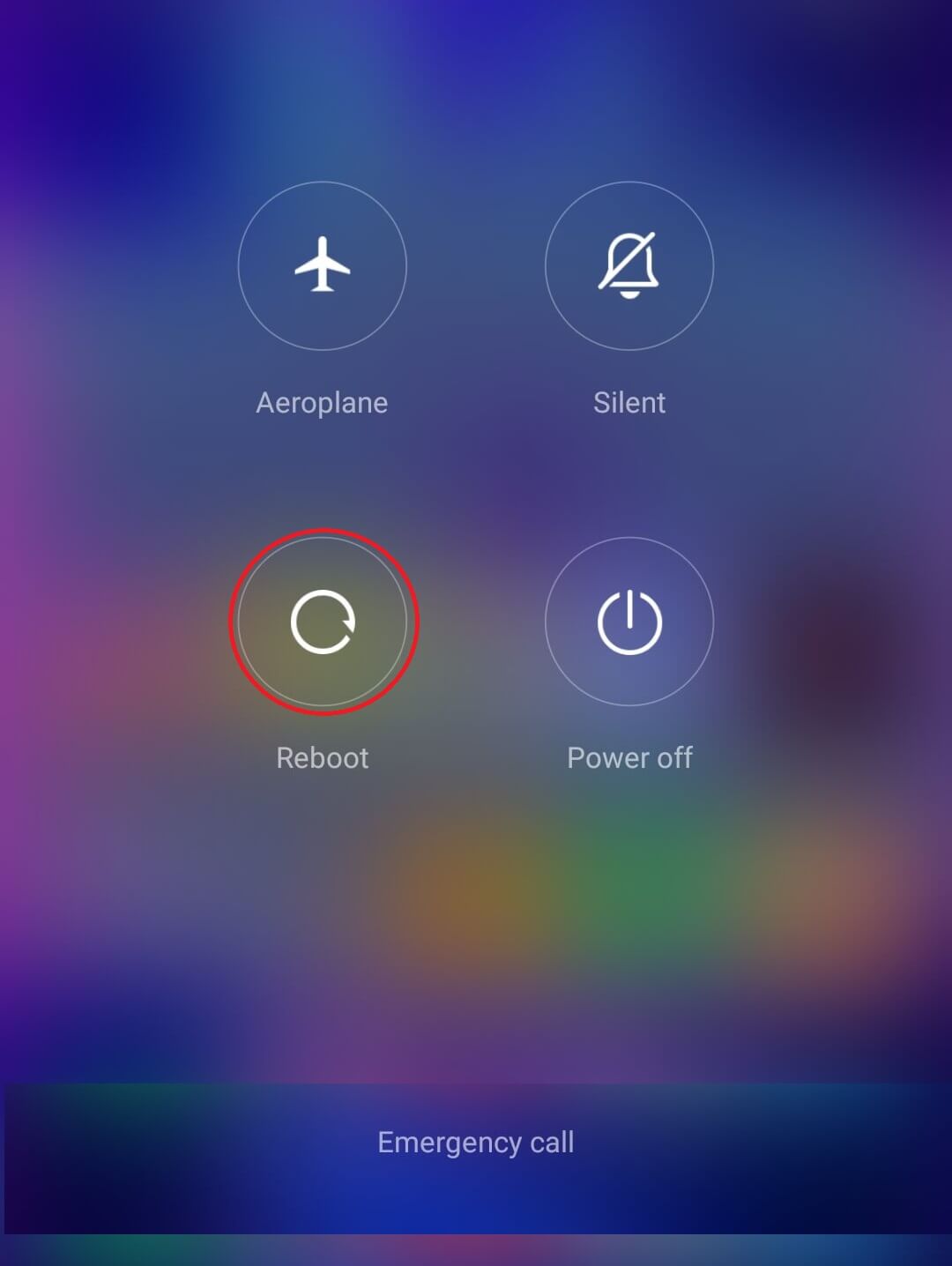
- Jika opsi mulai ulang tidak tersedia, ketuk opsi Matikan .
- Sekarang, hidupkan kembali perangkat dan saat dimulai, perangkat akan berada dalam mode normal dan semua aplikasi akan berfungsi kembali.
Metode 2: Matikan mode Aman dari Panel Pemberitahuan
- Jika me-reboot ponsel Anda tidak mematikan mode Aman, maka ada solusi sederhana lainnya. Banyak perangkat memungkinkan Anda mematikan mode Aman langsung dari Panel Pemberitahuan.
- Cukup seret ke bawah panel notifikasi dan Anda akan melihat pemberitahuan yang bertuliskan “ Perangkat sedang berjalan dalam mode Aman ” atau “ Mode aman diaktifkan ”.
- Yang perlu Anda lakukan hanyalah mengetuk notifikasi ini.
- Ini akan menyebabkan pesan muncul di layar Anda menanyakan apakah Anda ingin menonaktifkan mode Aman atau tidak.
- Sekarang, cukup tekan tombol Ok .
Jika fitur ini tersedia di ponsel Anda, maka mematikan mode Aman semudah mungkin. Setelah Anda mengklik tombol Ok, ponsel Anda akan restart secara otomatis dan setelah itu, boot ke mode normal.
Metode 3: Matikan Mode Aman di Android Menggunakan Tombol Perangkat Keras
Jika metode yang dijelaskan di atas tidak berfungsi, Anda perlu mencoba kombinasi tombol Daya dan volume untuk mematikan mode Aman.
- Pertama, matikan ponsel Anda.
- Sekarang hidupkan kembali ponsel Anda dengan menggunakan tombol Daya.
- Saat Anda melihat logo merek ditampilkan di layar, tekan dan tahan tombol Kecilkan volume .
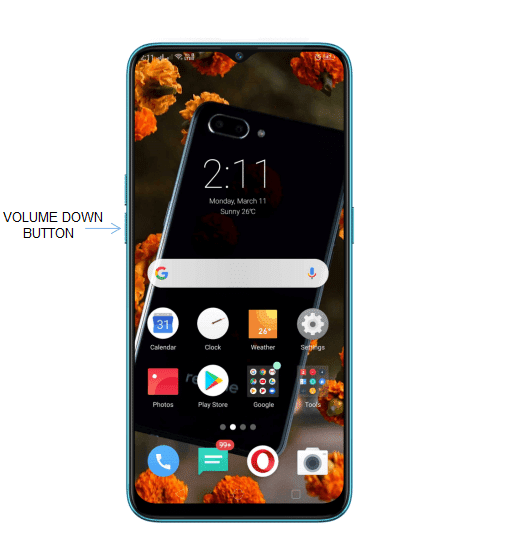
- Setelah beberapa saat, pesan “ Safe Mode: OFF” akan ditampilkan di layar. Ponsel Anda sekarang akan reboot ke mode normal.
- Perhatikan bahwa metode ini hanya berfungsi untuk beberapa perangkat. Jika ini tidak berhasil untuk Anda, jangan khawatir, masih banyak hal yang dapat Anda coba.
Metode 4: Tangani aplikasi yang tidak berfungsi
Mungkin ada beberapa aplikasi yang memaksa perangkat Anda untuk memulai dalam mode Aman. Kesalahan yang disebabkan oleh aplikasi cukup signifikan bagi sistem Android untuk memaksa perangkat ke mode Aman untuk mencegah kegagalan sistem. Untuk mematikan mode Aman, Anda harus berurusan dengan aplikasi buggy. Coba bersihkan cache dan penyimpanannya dan jika itu tidak berhasil maka Anda perlu mencopot pemasangan aplikasi. Perhatikan bahwa meskipun aplikasi pihak ketiga dinonaktifkan, cache dan file datanya masih dapat diakses dari Pengaturan.
Membersihkan Tembolok:
- Buka Pengaturan telepon Anda lalu ketuk opsi Aplikasi .


- Sekarang pilih aplikasi yang salah dari daftar aplikasi .
- Sekarang klik pada opsi Penyimpanan . Anda sekarang akan melihat opsi untuk menghapus data dan menghapus cache .

- Ketuk tombol hapus cache.

- Sekarang keluar dari pengaturan dan reboot perangkat Anda. Jika ponsel Anda masih melakukan boot ulang dalam mode aman maka Anda perlu melanjutkan ke langkah berikutnya dan menghapus datanya juga.
Menghapus Data:
- Buka Pengaturan telepon Anda lalu ketuk opsi Aplikasi .

- Sekarang pilih aplikasi yang salah dari daftar aplikasi .
- Sekarang klik pada opsi Penyimpanan .

- Kali ini klik tombol Hapus Data .

- Sekarang keluar dari pengaturan dan reboot perangkat Anda. Jika ponsel Anda masih melakukan boot ulang dalam mode aman maka Anda perlu melanjutkan ke langkah berikutnya dan mencopot pemasangan aplikasi.
Matikan Safe Mode dengan menghapus aplikasi:
- Buka Pengaturan di ponsel Anda lalu ketuk opsi Aplikasi .


- Sekarang pilih aplikasi yang salah dari daftar aplikasi .
- Klik tombol Uninstall lalu tekan tombol Ok untuk konfirmasi .

Metode 5: Menghapus Cache seluruh Perangkat
Jika tidak ada metode di atas yang berhasil, maka kita perlu mengambil beberapa tindakan drastis. Menghapus file cache untuk semua aplikasi dapat membantu menyelesaikan masalah yang disebabkan oleh satu atau beberapa aplikasi. Ini pada dasarnya memberikan awal yang baru untuk semua aplikasi yang terinstal di perangkat Anda. Ini menghapus semua file yang rusak, terlepas dari sumber asalnya. Untuk melakukan ini, Anda perlu mengatur ponsel dalam mode pemulihan dari bootloader. Ada sejumlah risiko yang terkait dengan metode ini dan bukan untuk seorang amatir. Anda dapat menyebabkan kerusakan pada Anda sendiri dan kami menyarankan Anda untuk melanjutkan dengan metode ini hanya jika Anda memiliki pengalaman, terutama dalam me-rooting ponsel Android. Anda dapat mengikuti langkah-langkah yang diberikan di bawah ini untuk menghapus partisi cache tetapi perlu diingat bahwa prosedur yang tepat mungkin berbeda dari satu perangkat ke perangkat lainnya. Sebaiknya baca tentang perangkat Anda dan cara menghapus partisi cache di internet.
- Hal pertama yang perlu Anda lakukan adalah mematikan ponsel Anda.
- Untuk masuk ke bootloader, Anda perlu menekan kombinasi tombol. Untuk beberapa perangkat, ini adalah tombol daya bersama dengan tombol volume turun sementara untuk perangkat lain tombol daya bersama dengan kedua tombol volume.
- Perhatikan bahwa layar sentuh tidak berfungsi dalam mode bootloader sehingga ketika mulai menggunakan tombol volume untuk menelusuri daftar opsi.
- Telusuri ke opsi Pemulihan dan tekan tombol daya untuk memilihnya.
- Sekarang arahkan ke opsi Hapus partisi cache dan tekan tombol daya untuk memilihnya.

- Setelah file cache dihapus, reboot perangkat Anda.
Metode 6: Lakukan Reset Pabrik
Opsi terakhir yang Anda miliki saat tidak ada lagi yang berfungsi adalah melakukan reset Pabrik. Ini akan menghapus semua data, aplikasi, dan pengaturan dari ponsel Anda. Perangkat Anda akan kembali ke kondisi yang sama persis seperti saat Anda pertama kali membuka kotaknya. Tak perlu dikatakan, semua aplikasi bermasalah yang mencegah Anda mematikan mode Aman akan hilang. Memilih reset pabrik akan menghapus semua aplikasi Anda, datanya, dan juga data lain seperti foto, video, dan musik dari ponsel Anda. Karena alasan ini, disarankan agar Anda membuat cadangan sebelum melakukan reset pabrik. Sebagian besar ponsel meminta Anda untuk mencadangkan data saat mencoba mengatur ulang ponsel ke setelan pabrik. Anda dapat menggunakan alat bawaan untuk mencadangkan atau melakukannya secara manual, pilihan ada di tangan Anda.
- Buka Pengaturan ponsel Anda lalu ketuk tab Sistem .


- Sekarang jika Anda belum mencadangkan data Anda, klik opsi Cadangkan data Anda untuk menyimpan data Anda di Google Drive .
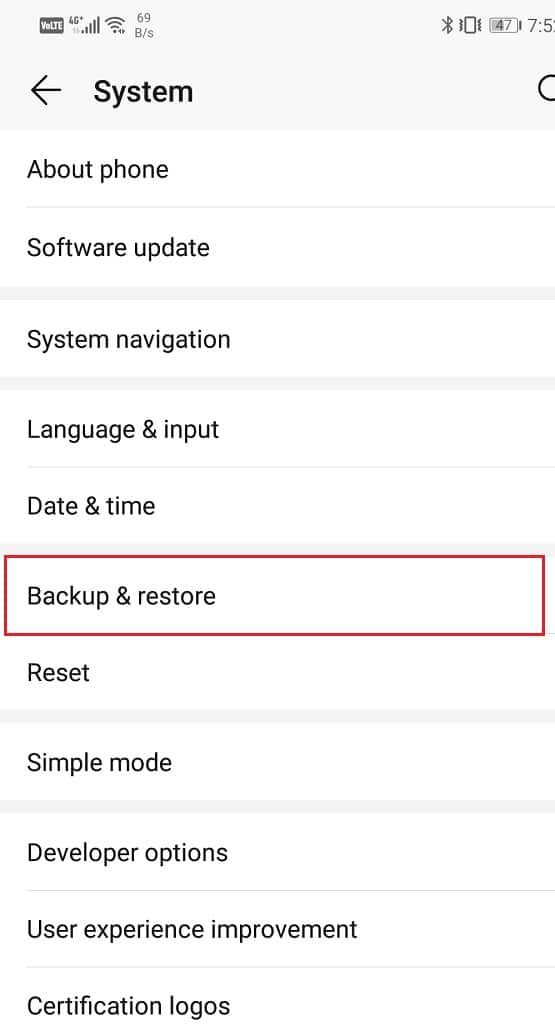
- Setelah itu klik tab Reset .
- Sekarang klik pada opsi Reset Phone .
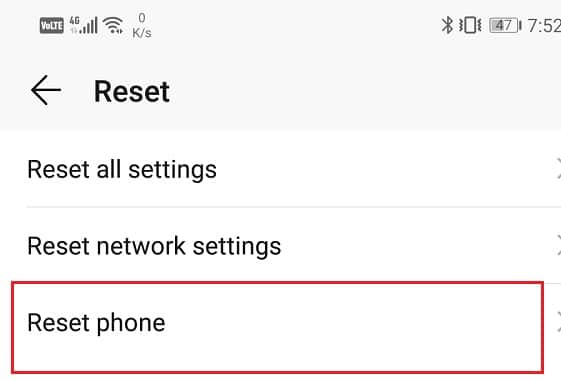
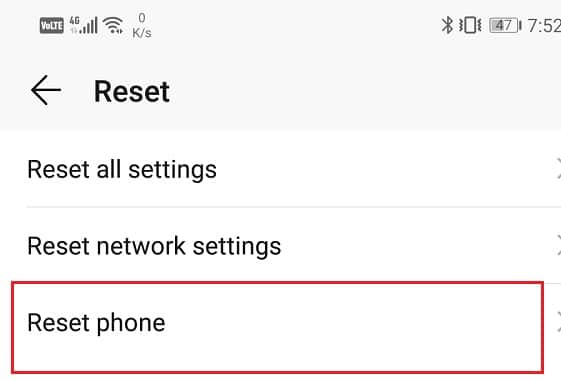
Direkomendasikan:
- Aktifkan atau Nonaktifkan Opsi Pengembang di Ponsel Android
- Temukan Nomor IMEI Tanpa Telepon
- Cara Mendapatkan Mode Permainan di Android
Dengan ini, kita sampai pada akhir artikel ini. Saya harap artikel ini bermanfaat dan Anda dapat mematikan Safe Mode di Android . Jika Anda masih memiliki pertanyaan, jangan ragu untuk menanyakannya di bagian komentar.